Pour obtenir des informations sur l’utilisation du Mode Bancaire avec Avast Secure Browser, veuillez consulter l’article suivant : Mode Bancaire Avast Secure Browser - Prise en main.
Mode Bancaire est une fonction payante Avast Premium Security qui crée un bureau virtuel qui agit comme un PC plus propre et plus sécurisé au sein même de votre PC. L’environnement virtuel du Mode Bancaire aide à vous protéger contre l’injection de scripts malveillants, l’enregistrement des saisies clavier et les tentatives de captures d’écran effectués par des applications tierces. Nous recommandons d’utiliser le Mode Bancaire chaque fois que vous voulez accéder à un site bancaire ou que vous payez en ligne.
Ouvrez le Mode bancaire
- Ouvrez Avast Premium Security et accédez à Protection ▸ Mode Bancaire.

- Cliquez sur Exécuter le Mode Bancaire pour ouvrir le bureau virtuel.

Gérer le Mode bancaire
Une fois le Mode bancaire ouvert, vous pouvez facilement retourner à votre bureau standard, ajouter des applications à la barre des tâches ou quitter complètement le Mode bancaire.
Passer du Mode Bancaire à votre bureau standard
- Pour basculer vers votre bureau standard et exécuter le Mode Bancaire en arrière-plan, cliquez sur Bureau standard dans la barre des tâches du bureau virtuel du Mode Bancaire.

- Pour revenir au bureau virtuel du Mode Bancaire, cliquez sur le bouton Mode Bancaire en bas à droite de l’écran de votre bureau standard.

Épingler une application sur la barre des tâches du Mode bancaire
- Cliquez sur l’icône + dans la barre des tâches du bureau virtuel du Mode bancaire.

- Sélectionnez l’application que vous voulez ajouter à la barre des tâches du Mode bancaire, puis cliquez sur Ouvrir.

- Cliquez sur OK dans la boîte de dialogue de confirmation qui s’affiche.
 Pour supprimer une application de la barre des tâches du Mode Bancaire, cliquez avec le bouton droit sur l’icône de l’application, puis cliquez sur Détacher ce programme de la barre de tâches.
Pour supprimer une application de la barre des tâches du Mode Bancaire, cliquez avec le bouton droit sur l’icône de l’application, puis cliquez sur Détacher ce programme de la barre de tâches.
Quitter le Mode Bancaire
- Cliquez sur Fermer dans la barre des tâches du bureau virtuel du Mode Bancaire.

- Cliquez sur Fermer dans la boîte de dialogue de confirmation qui s’affiche.

Résolution des problèmes
Si vous ne parvenez pas à ouvrir le Mode Bancaire, nous vous recommandons ce qui suit :
- Assurez-vous que votre navigateur par défaut est Google Chrome, Mozilla Firefox ou Microsoft Edge.
- Vérifiez que vous utilisez bien la dernière version d’Avast Premium Security sur votre PC. Pour obtenir des instructions, consultez l’article suivant : Mise à jour d’Avast Antivirus et Avast One.
- Réparez votre application Avast Premium Security. Pour obtenir des instructions, consultez l’article suivant : Réparation d’Avast Antivirus.
Pour obtenir des informations sur l’utilisation du Mode Bancaire avec Avast Secure Browser, veuillez consulter l’article suivant : Mode Bancaire Avast Secure Browser - Prise en main.
Mode Bancaire est une fonction payante Avast One qui crée un bureau virtuel qui agit comme un PC plus propre et plus sécurisé au sein même de votre PC. L’environnement virtuel du Mode Bancaire aide à vous protéger contre l’injection de scripts malveillants, l’enregistrement des saisies clavier et les tentatives de captures d’écran effectués par des applications tierces. Nous recommandons d’utiliser le Mode Bancaire chaque fois que vous voulez accéder à un site bancaire ou que vous payez en ligne.
Ouvrez le Mode bancaire
- Ouvrez Avast One, puis accédez à
 Explorer ▸ Mode Bancaire ▸ Ouvrez le Mode Bancaire.
Explorer ▸ Mode Bancaire ▸ Ouvrez le Mode Bancaire. 
- Assurez-vous que l’onglet Principal est sélectionné et cliquez sur Exécuter le Mode Bancaire pour ouvrir le bureau virtuel.

Gérer le Mode bancaire
Une fois le Mode bancaire ouvert, vous pouvez facilement retourner à votre bureau standard, ajouter des applications à la barre des tâches ou quitter complètement le Mode bancaire.
Passer du Mode Bancaire à votre bureau standard
- Pour basculer vers votre bureau standard et exécuter le Mode Bancaire en arrière-plan, cliquez sur Bureau standard dans la barre des tâches du bureau virtuel du Mode Bancaire.

- Pour revenir au bureau virtuel du Mode Bancaire, cliquez sur le bouton Mode Bancaire en bas à droite de l’écran de votre bureau standard.

Épingler une application sur la barre des tâches du Mode bancaire
- Cliquez sur l’icône + dans la barre des tâches du bureau virtuel du Mode bancaire.

- Sélectionnez l’application que vous voulez ajouter à la barre des tâches du Mode bancaire, puis cliquez sur Ouvrir.

- Cliquez sur OK dans la boîte de dialogue de confirmation qui s’affiche.
 Pour supprimer une application de la barre des tâches du Mode Bancaire, cliquez avec le bouton droit sur l’icône de l’application, puis cliquez sur Détacher ce programme de la barre de tâches.
Pour supprimer une application de la barre des tâches du Mode Bancaire, cliquez avec le bouton droit sur l’icône de l’application, puis cliquez sur Détacher ce programme de la barre de tâches.
Quitter le Mode Bancaire
- Cliquez sur Fermer dans la barre des tâches du bureau virtuel du Mode Bancaire.

- Cliquez sur Fermer dans la boîte de dialogue de confirmation qui s’affiche.

Ajouter des exceptions au Mode Bancaire
- Ouvrez Avast One, puis accédez à
 Explorer ▸ Mode Bancaire ▸ Ouvrez le Mode Bancaire.
Explorer ▸ Mode Bancaire ▸ Ouvrez le Mode Bancaire. 
- Sélectionnez l’onglet Exceptions et cliquez sur Ajouter une exception.

- Saisissez l’URL du site web dans la zone de texte, puis cliquez sur Ajouter.

Avast One n’affiche pas les notifications du Mode Bancaire sur les sites web ajoutés à la liste d’exceptions.
X. 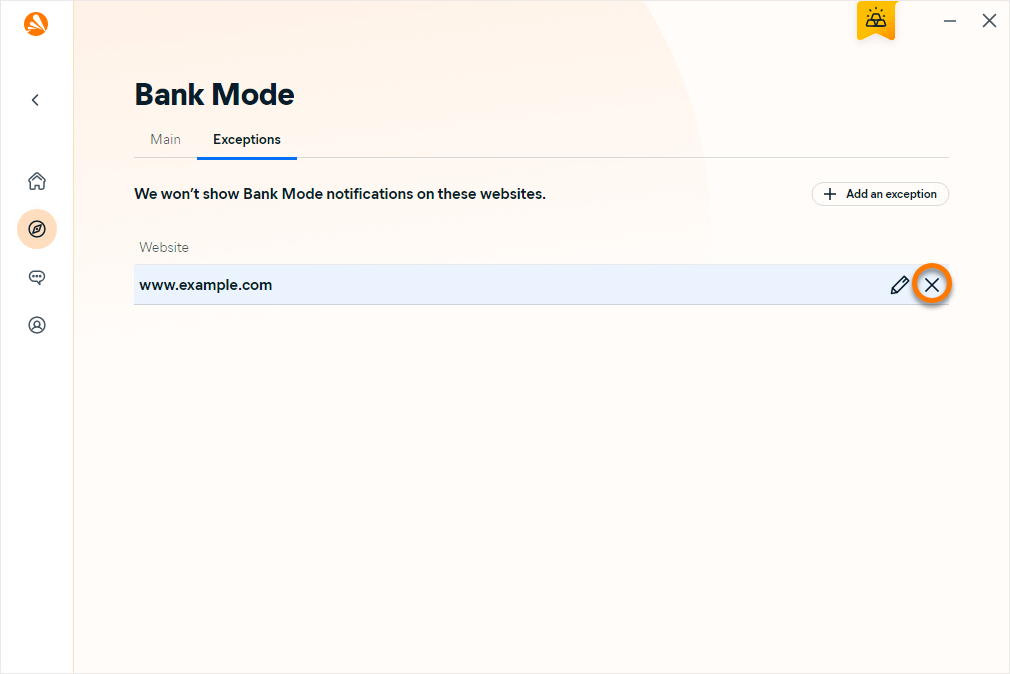
Résolution des problèmes
Si vous ne parvenez pas à ouvrir le Mode Bancaire, nous vous recommandons ce qui suit :
- Assurez-vous que votre navigateur par défaut est Google Chrome, Mozilla Firefox ou Microsoft Edge.
- Vérifiez que vous utilisez bien la dernière version d’Avast One sur votre PC. Pour obtenir des instructions, consultez l’article suivant : Mise à jour d’Avast Antivirus et Avast One.
- Avast Premium Security 24.x pour Windows
- Avast One 24.x pour Windows
- Microsoft Windows 11 Famille/Pro/Entreprise/Éducation
- Microsoft Windows 10 Famille/Pro/Entreprise/Éducation (32/64 bits)
- Microsoft Windows 8.1/Professionnel/Entreprise (32/64 bits)
- Microsoft Windows 8/Professionnel/Entreprise (32/64 bits)
- Microsoft Windows 7 Édition Familiale Basique/Édition Familiale Premium/Professionnel/Entreprise/Édition Intégrale - Service Pack 1 avec mise à jour cumulative de commodité (32/64 bits)
Mis à jour le : 09/10/2018












